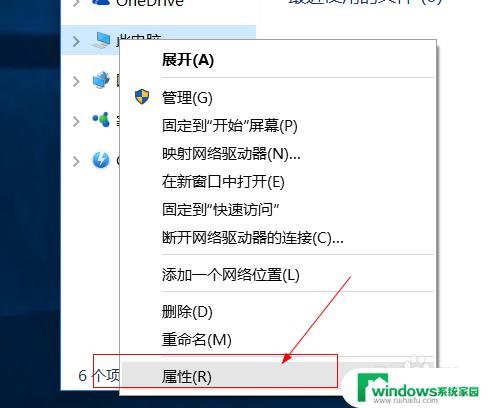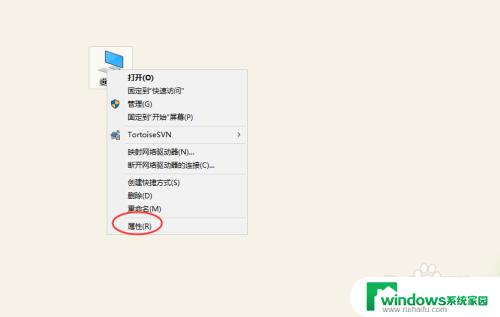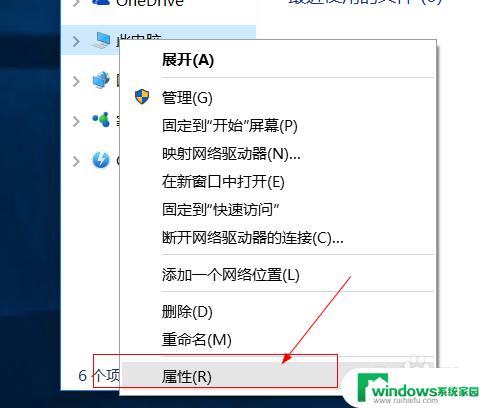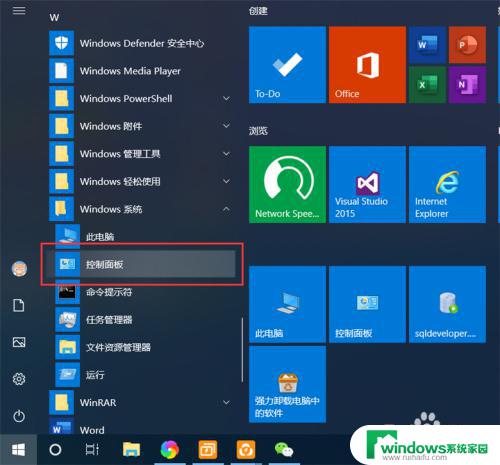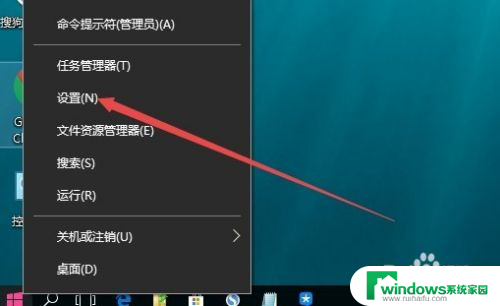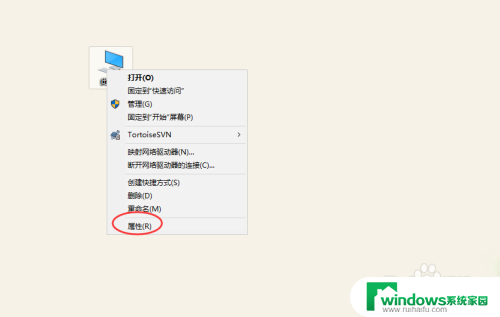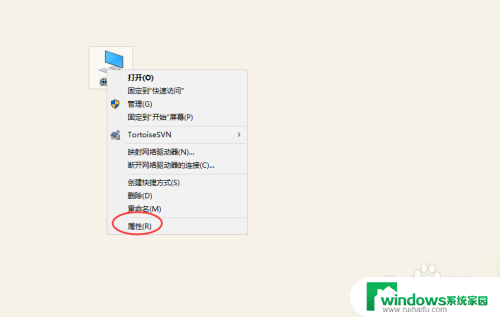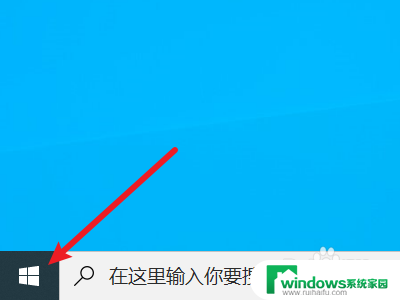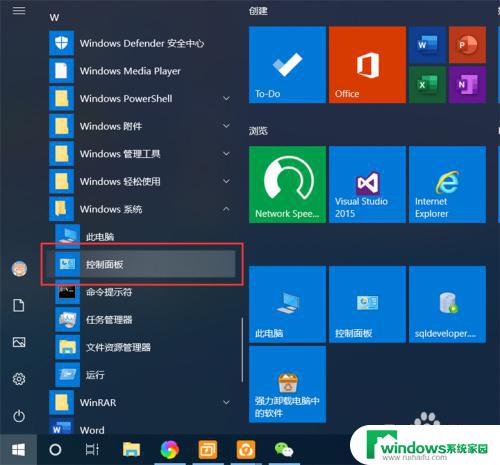win开启远程桌面 Win10如何设置远程桌面连接服务
更新时间:2023-10-13 13:53:24作者:yang
win开启远程桌面,随着科技的不断发展,远程办公和远程控制已经成为现代工作生活中越来越重要的一部分,对于Windows 10用户来说,开启远程桌面连接服务是实现远程办公和远程控制的关键步骤之一。通过远程桌面连接,用户可以在不同的设备之间实现屏幕共享和远程操作,极大地提高了工作效率和便利性。本文将介绍如何开启远程桌面连接服务,让我们一起来探索吧!
步骤如下:
1.右键点击桌面左下角的开始按钮,在弹出菜单中点击“设置”菜单项。
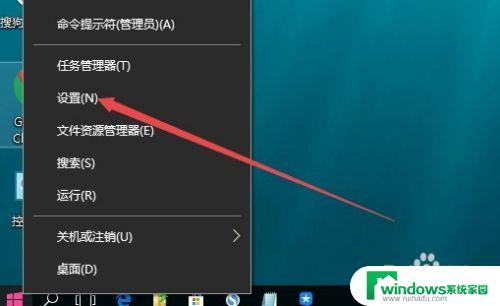
2.这时会打开Windows设置窗口,在窗口中点击“系统”图标
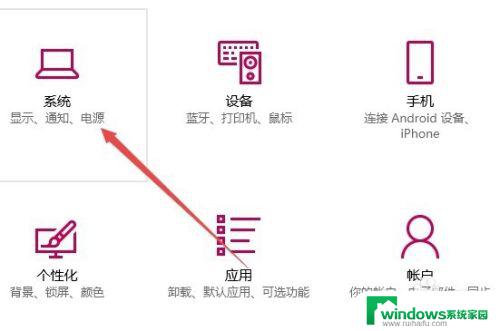
3.在打开的设置窗口中,点击左侧边栏的“远程桌面”菜单项。
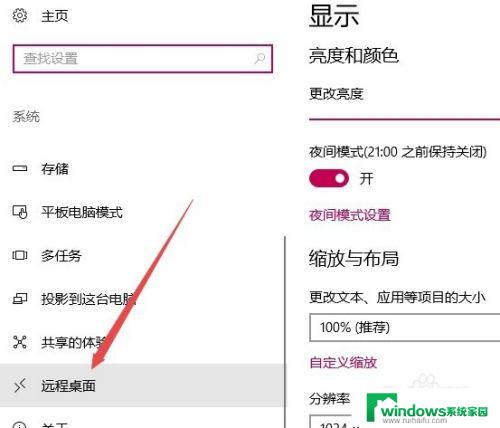
4.这时在右侧窗口中找到“远程桌面”设置,找到“启 用远程桌面”一项,把其开关设置为“开”即可打开远程桌面,如果不使用了后可以把其设置为“关”即关闭了远程桌面了。
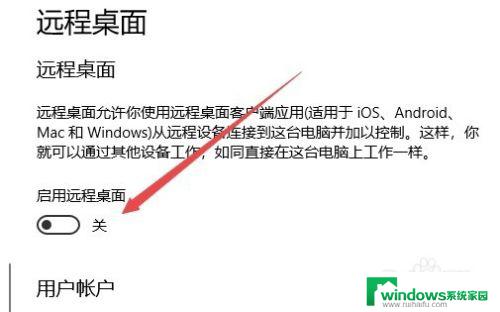
以上就是win开启远程桌面的全部内容,如果你碰到相同的情况,可以参照小编的方法处理,希望这个方法对大家有所帮助。